《Android多媒体应用开发实战详解:图像、音频、视频、2D和3D》——1.3节搭建Android应用开发环境...
本节书摘来自异步社区《Android多媒体应用开发实战详解:图像、音频、视频、2D和3D》一书中的第1章,第1.3节搭建Android应用开发环境,作者 王石磊 , 吴峥,更多章节内容可以访问云栖社区“异步社区”公众号查看
1.3 搭建Android应用开发环境
Android多媒体应用开发实战详解:图像、音频、视频、2D和3D
“工欲善其事,必先利其器”,对于安卓开发人员来说,开发工具同样至关重要。作为一项新兴技术,在进行开发前首先要搭建一个对应的开发环境。而在搭建开发环境前,需要了解安装开发工具所需要的硬件和软件配置条件。
注意
Android开发包括底层开发和应用开发,底层开发大多数是指和硬件相关的开发,并且是基于Linux环境的,如开发驱动程序。应用开发是指开发能在Android系统上运行的程序,例如游戏、地图等程序。本书的重点是讲解多媒体应用开发,即讲一些底层的知识,也是为上层的应用服务的。
因为开发Android应用程序最合适的系统是Windows,所以本书只介绍在Windows下配置Eclipse+ADT的过程。
1.3.1 安装Android SDK的系统要求
在搭建开发环境之前,一定先确定基于Android应用软件所需要开发环境的要求,具体如表1-1所示。
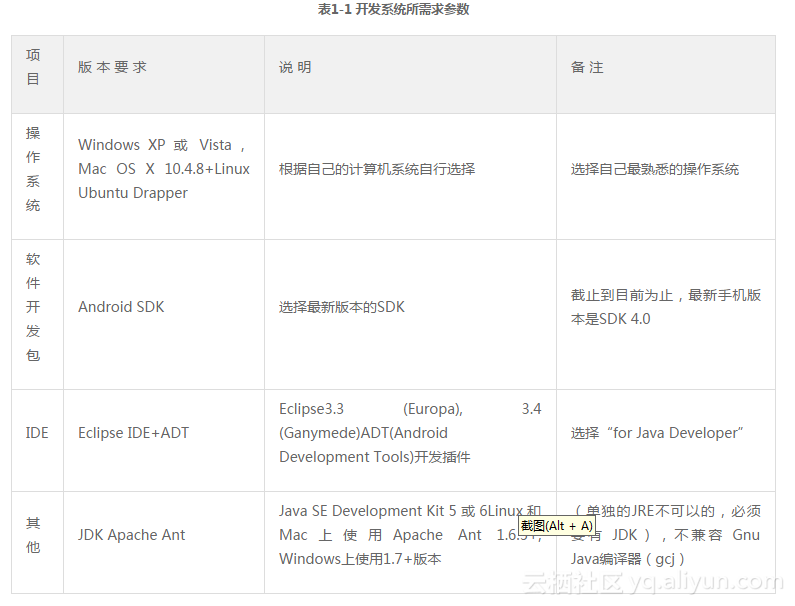
Android工具是由多个开发包组成的,具体说明如下。
JDK:可以到网址 http://java.sun.com/javase/downloads/index.jsp处下载。
Eclipse(Europa):可以到网址 http://www.eclipse.org/downloads/下载 Eclipse IDE for Java Developers。
Android SDK:可以到网址 http://developer.android.com下载。
还有对应的开发插件。
1.3.2 安装JDK、Eclipse、Android SDK
本书讲的安装是以 Windows XP SP2为平台,安装的软件为JDK 1.6、Eclipse 3.3、 ADT1.5、Android SDK 2.3。下面具体介绍各自的安装步骤。
1.安装JDK
安装Eclipse的开发环境需要JRE的支持,在 Windows 上安装JRE/JDK非常简单,流程具体如下。
(1)在Sun官方网站下载,网址为http://developers.sun.com/downloads/,如图1-1所示。
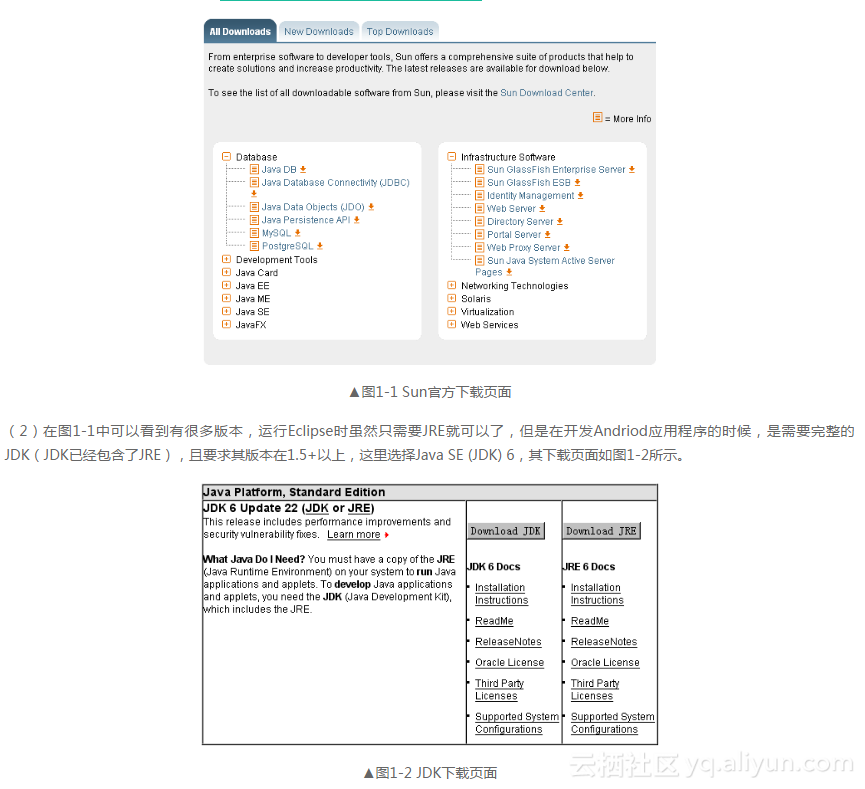
(3)在图1-2中找到“JDK 6 Update 22”,单击其右侧的【Download】按钮后弹出【填写登录信息】界面,在此输入你的账号信息,如果没有账号可以免费注册一个。然后单击【Continue】按钮,如图1-3所示。
(4)进入【选择操作系统和语言】界面,在此首先选择“Windows”,然后单击【Download】按钮,如图1-4所示。
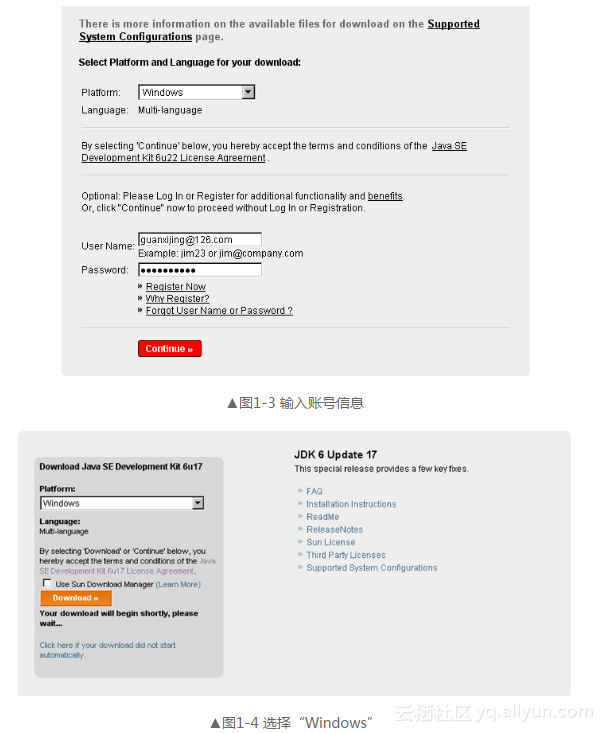
经过上述操作后,开始下载安装文件“jdk-6u22-windows-i586.exe”。
(5)下载完成后双击“jdk-6u22-windows-i586.exe”开始进行安装,将弹出【安装向导】对话框,在此单击【下一步】按钮,如图1-5所示。
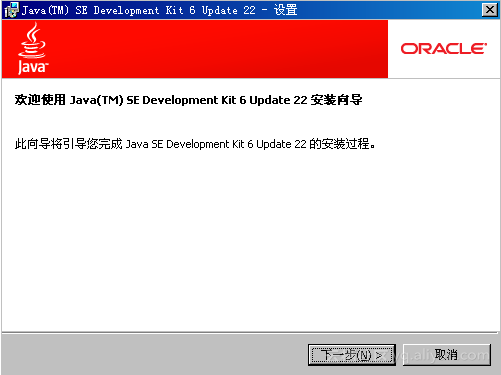
(6)弹出【安装路径】对话框,在此选择文件的安装路径,如图1-6所示。
(7)单击【下一步】按钮,开始进行安装,如图1-7所示。
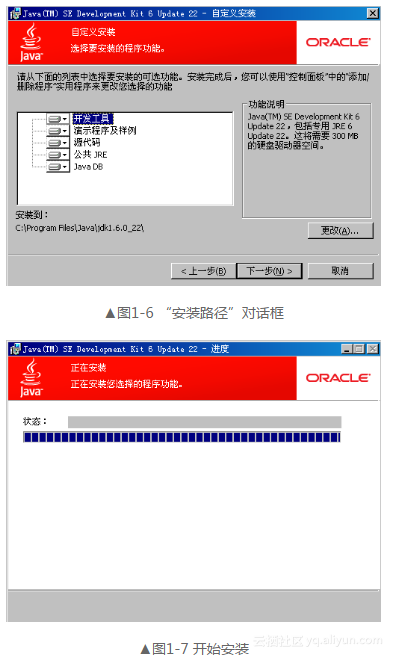
(8)完成后弹出【目标文件夹】对话框,在此选择要安装的位置,如图1-8所示。
(9)单击【下一步】按钮后继续安装,如图1-9所示。
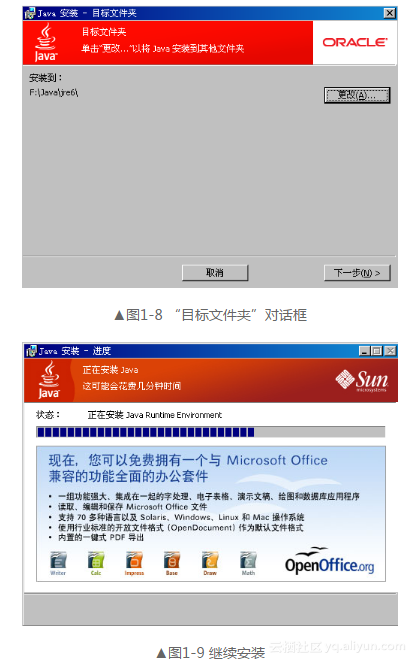
(10)最后弹出【完成】对话框,单击【完成】按钮后完成整个安装过程,如图1-10所示。
注意
完成安装后可以检测是否安装成功,方法是依次单击【开始】︱【运行】,在运行框中输入“cmd”并按下回车键,在打开的CMD窗口中输入“java –version”,如果显示如图1-11所示的提示信息,则说明安装成功。
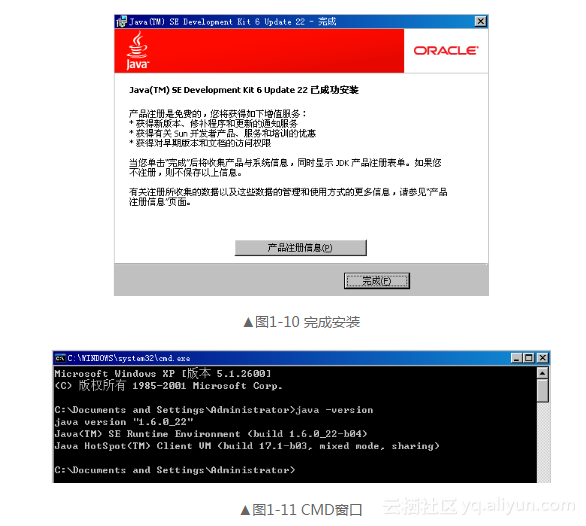
如果检测没有安装成功,需要将其目录的绝对路径添加到系统的PATH中,具体做法如下所示。
(1)右键依次单击【我的电脑】︱【属性】︱【高级】,在弹出的【系统属性】对话框中单击【环境变量】按钮,弹出【环境变量】对话框,单击“系统变量”处的【新建】按钮,在【变量名】文本框中输入“JAVA_HOME”,在【变量值】文本框中输入刚才的目录,如笔者是“F:Javajdk1.6.0_22”,如图1-12所示。
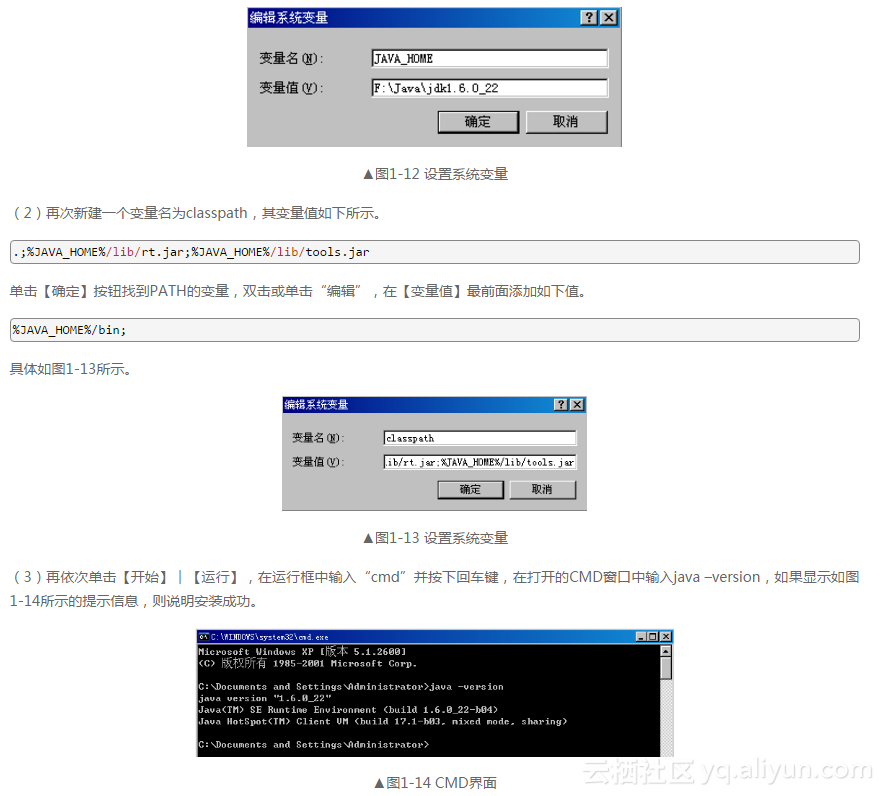
注意
上述变量设置中,是按照笔者的安装路径设置的,笔者安装JDK的路径是F:Javajdk1.6.0_22。
2.安装Eclipse
在安装好JDK后,就可以接着安装Eclipse了,具体步骤如下。
(1)打开Eclipse的官方下载页面(http://www.eclipse.org/downloads/),如图1-15所示。
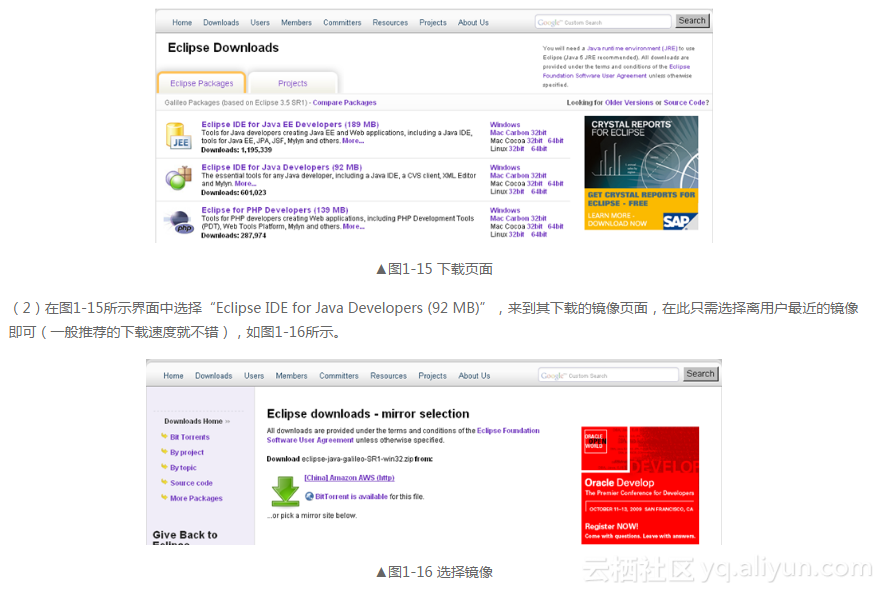
(3)下载完成后,先找到下载的压缩包“eclipse-java-galileo-SR1-win32.zip”。
注意
解压Eclipse下载的压缩文件后就可以使用,而无须执行安装程序,不过在使用前一定要先安装JDK。在此假设 Eclipse 解压后存放的目录为 F:eclipse。
(4)进入解压后的目录,此时可以看到一个名为“eclipse.exe”的可执行文件,双击此文件直接运行,Eclipse能自动找到用户先前安装的JDK路径,启动界面如图1-17所示。
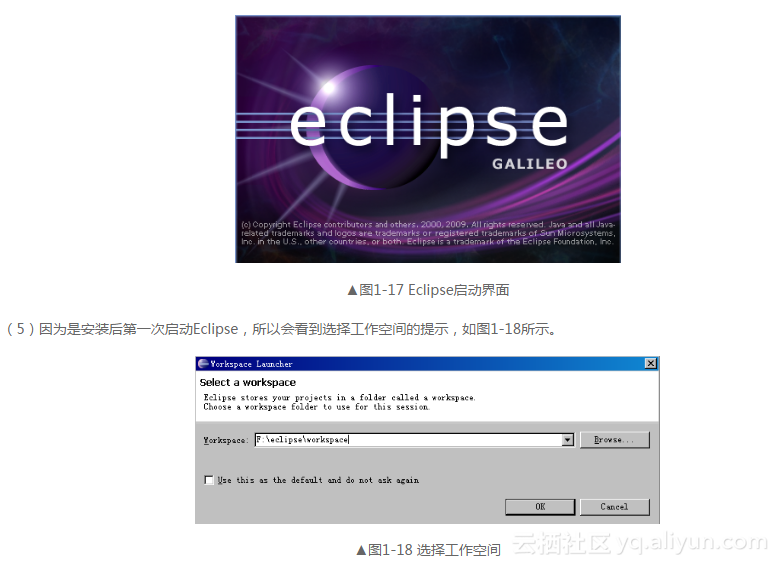
此时单击【OK】按钮,完成Eclipse的安装。
3.安装Android SDK
完成JDK和Eclipse的安装后,接下来需要下载安装Andriod的SDK,具体步骤如下。
(1)打开Android开发者社区网址http://developer.android.com/,然后转到SDK下载页面(网址是http://developer.android.com/sdk/1.5_r1/index.html),如图1-19所示。
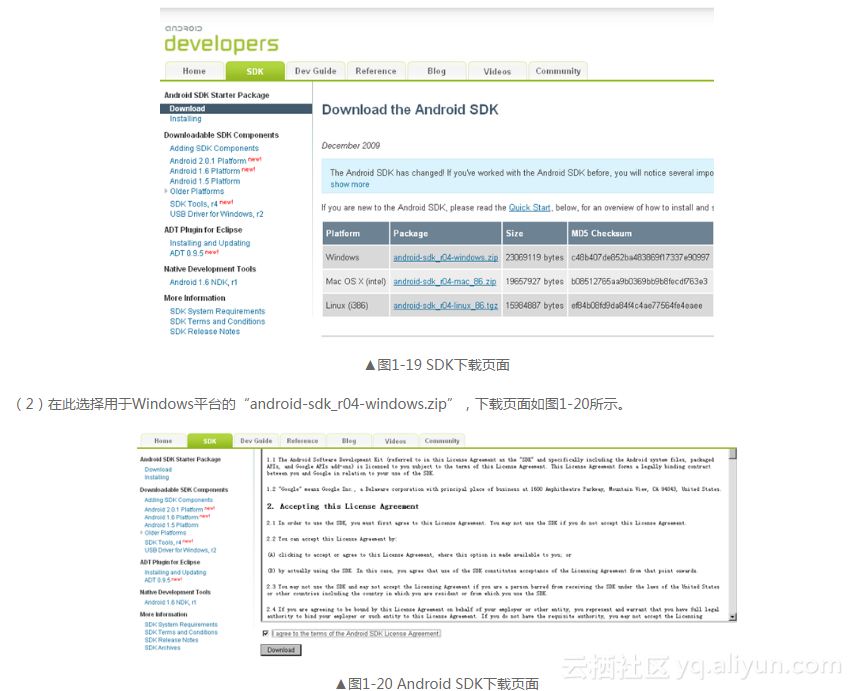
(3)选中“I agree to the terms of the Android SDK License Agreement”选项,单击【Download】按钮开始下载。下载后解压压缩文件,假设下载后的文件解压存放在“F:android”目录下,并将其tools目录的绝对路径添加到系统的PATH中,具体操作步骤如下所示。
第1步:右键依次单击【我的电脑】︱【属性】︱【高级】,在弹出的【系统属性】对话框中单击【环境变量】按钮,弹出【环境变量】对话框,单击【系统变量】处的【新建】按钮,在【变量名】文本框中输入“SDK_HOME”,在【变量值】文本框中输入刚才的目录,如F:android-sdk-windows,如图1-21所示。
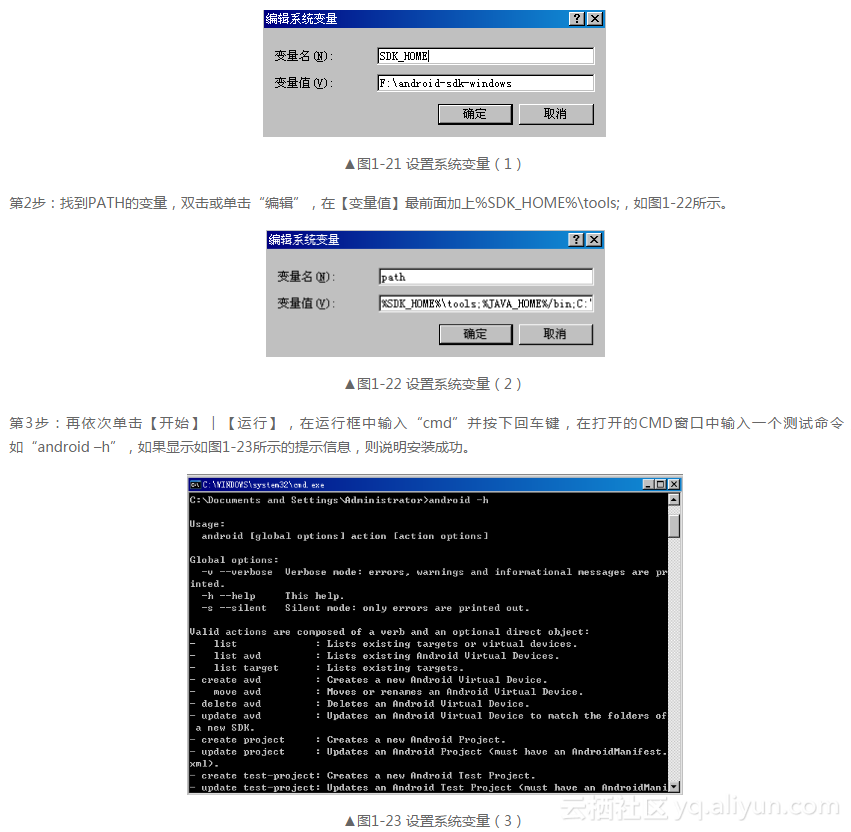
4.安装ADT
Android为Eclipse 定制了一个专用插件Android Development Tools(ADT),此插件为用户提供了一个强大的开发Android应用程序的综合环境。ADT扩展了Eclipse的功能,可以让用户快速地建立Android项目,创建应用程序界面。要安装Android Development Tools plug-in,需要首先打开 Eclipse IDE,然后进行如下操作。
(1)打开Eclipse后,依次单击菜单栏中的【Help】︱【Install New Software...】项,如图1-24所示。
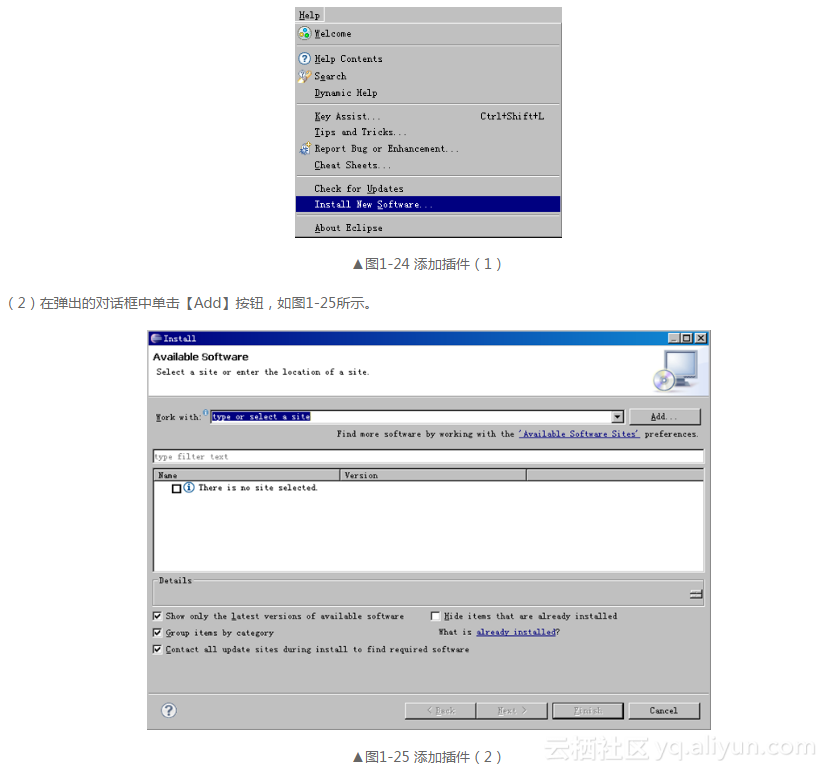
(3)在弹出的“Add Site”对话框中分别输入名字和地址,名字可以自己命名,如“123”,但是在【Location】中必须输入插件的网络地址“http://dl-ssl.google.com/Android/eclipse/”,单击【OK】按钮,如图1-26所示。
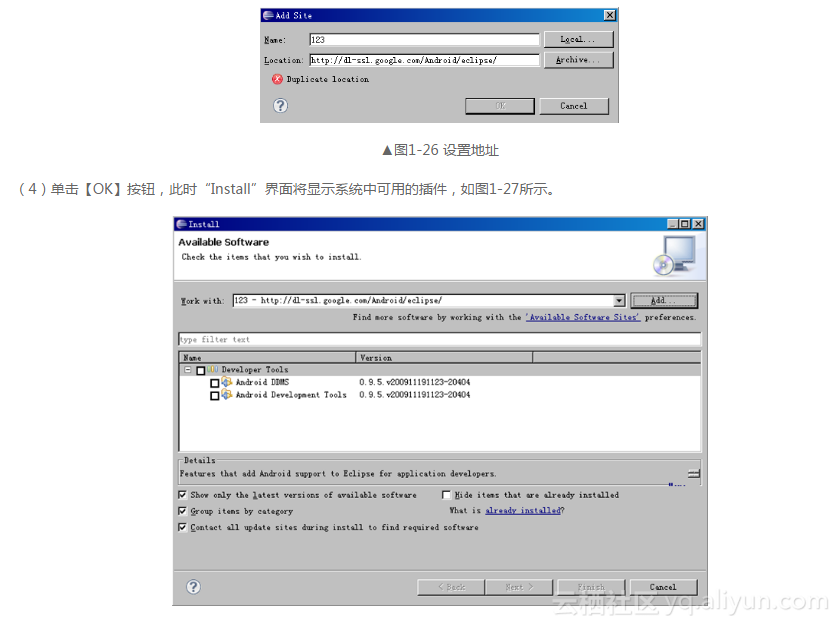
(5)选中“Android DDMS”和“Android Development Tools”,然后单击【Next】按钮,如图1-28所示。
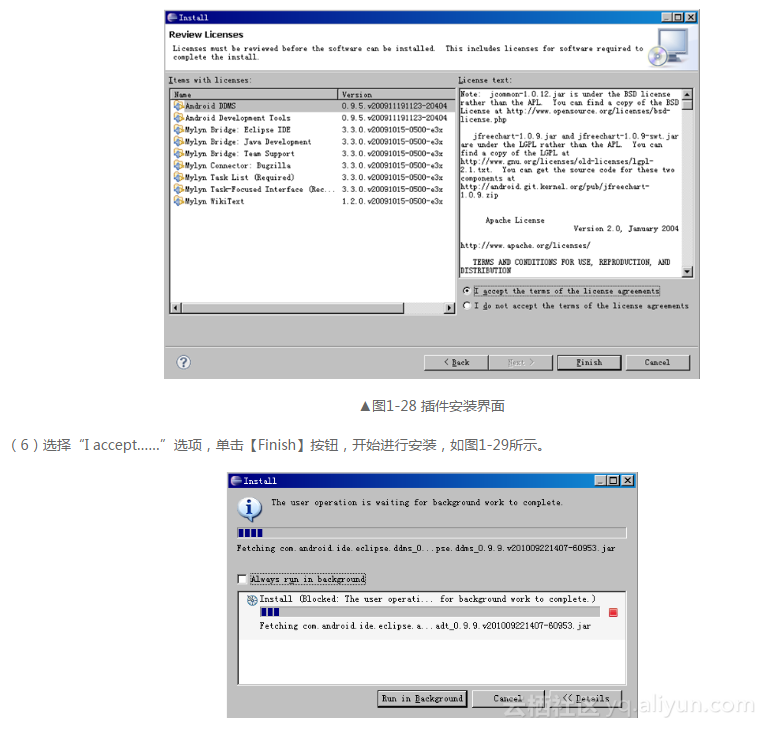
注意
在上个步骤中,可能会发生计算插件占用资源情况,过程有点慢。完成后会提示重启Eclipse来加载插件,等重启后就可以用了。并且不同版本的Eclipse安装插件的方法和步骤是不同的,但是都大同小异,读者可以根据操作提示自行解决。
1.3.3 设定Android SDK Home
当完成上述插件装备工作后,此时还不能使用Eclipse创建Android项目,还需要在Eclipse中设置Android SDK的主目录。
(1)打开Eclipse,在菜单中依次单击【Windows】︱【Preferences】项,如图1-30所示。
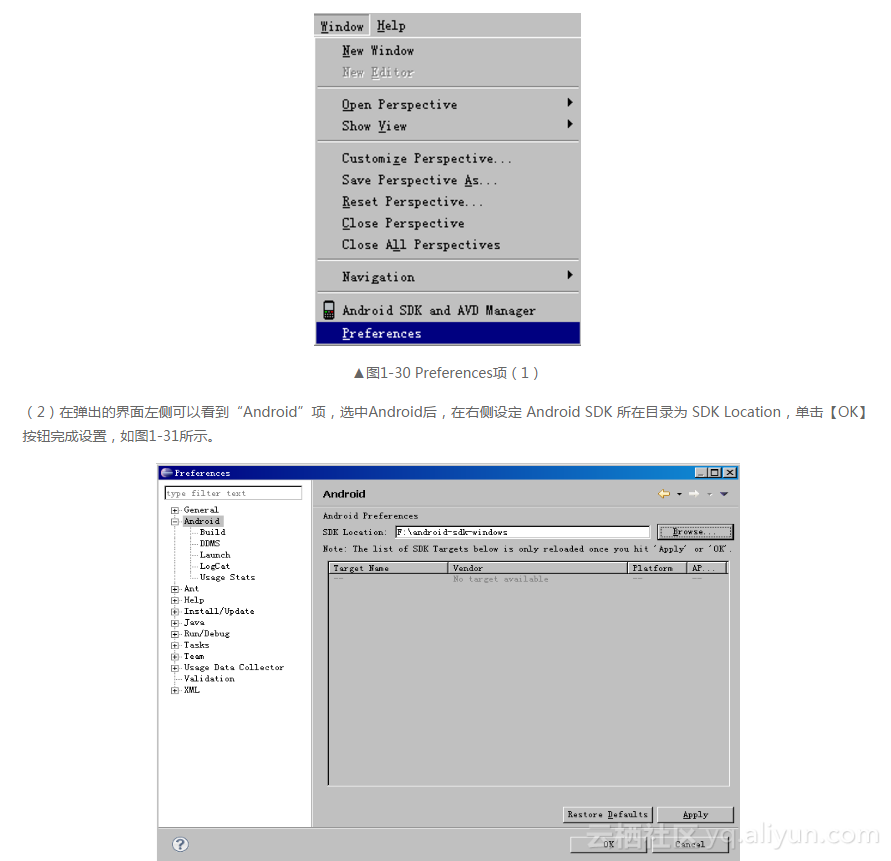
1.3.4 验证开发环境
经过前面安装步骤的讲解,一个基本的Android开发环境算是搭建完成了。实践是检验真理的惟一标准,下面通过新建一个项目来验证当前的环境是否可以正常工作。
(1)打开Eclipse,在菜单中依次选择【File】︱【New】︱【Project】项,在弹出的对话框上可以看到Android,如图1-32所示。
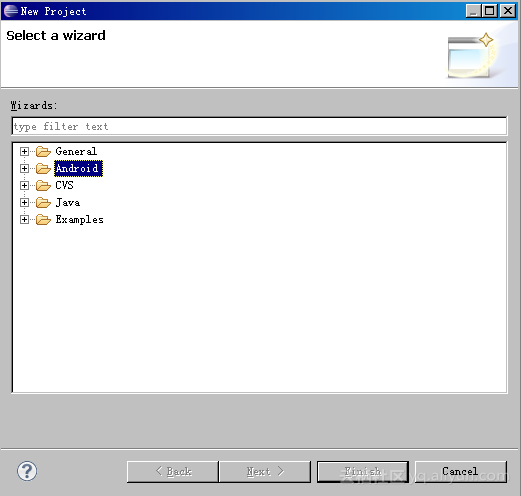
(2)在图1-32上选择“Android”,单击【Next】按钮后打开“New Android Project”对话框,在对应的文本框中输入必要的信息,如图1-33所示。
(3)单击【Finish】按钮后Eclipse会自动完成项目的创建工作,最后会看到如图1-34所示的项目结构。

1.3.5 创建Android虚拟设备(AVD)
AVD全称为Android虚拟设备(Android Virtual Device),每个AVD模拟了一套虚拟设备来运行Android平台,这个平台至少要有自己的内核、系统图像和数据分区,还可以有自己的的SD卡和用户数据以及外观显示等。创建AVD的基本步骤如下所示。
(1)在CMD下输入“android list targets”,查看可用的Android平台,如图1-35所示。
在图1-35中显示了4个targets,id分别是1、2、3、4。
(2)按照如下格式创建AVD:
android create avd --name --target
其中“your_avd_name”是需要创建的AVD的名字,在CMD窗口界面中的效果如图1-36所示。
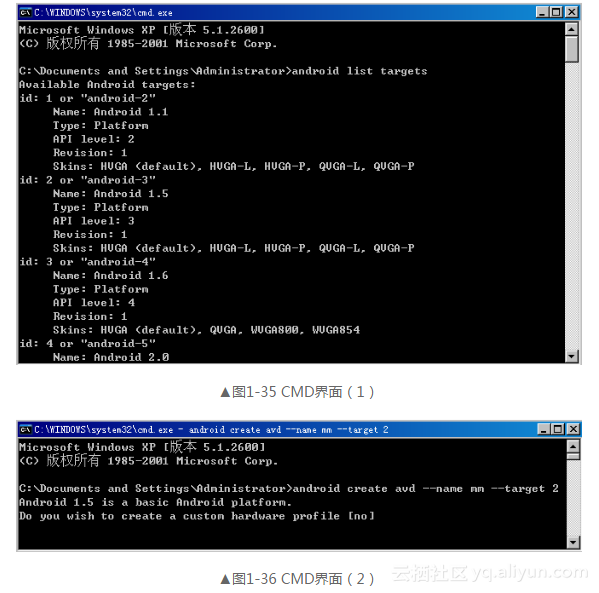
(3)这样就创建了一个自定义的AVD(Android Virtual Device),然后只要在Eclipse的Run Configurations里面指定一个AVD,即在Target下选中自己定义的这个AVD,sdk_1_5_version就可以运行了,如图1-37所示。
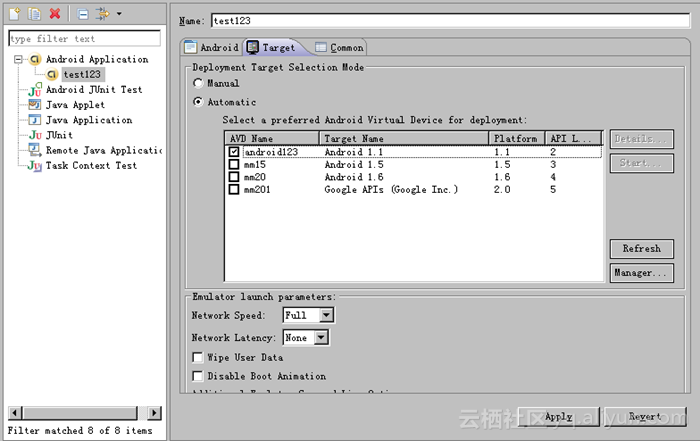
(4)选择“sdk_1_5_version”,单击“Apply”按钮后,再单击【Start】按钮,弹出【Launch Options】界面,如图1-38所示。
(5)此时单击【Launch】按钮后将会运行模拟器,如图1-39所示。
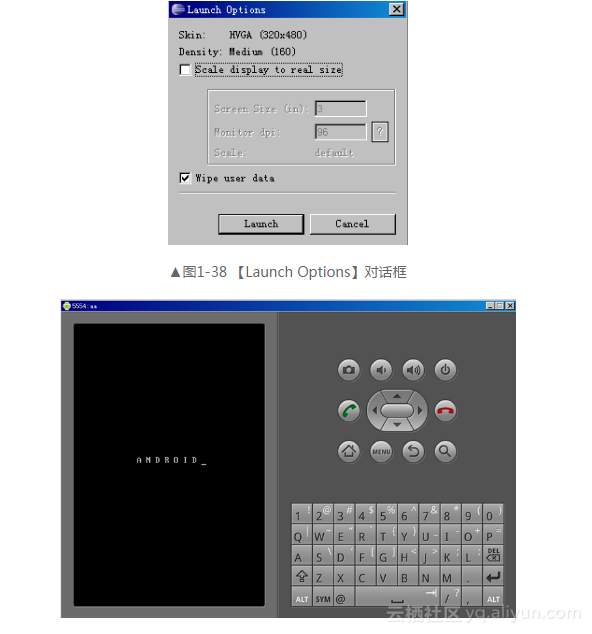
关于应用结构分析和讲解,以及代码的调试部分内容会在本书后面的内容中进行详细介绍。至此,在Windows平台上的开发环境搭建完成,安装了运行环境JDK、开发工具Eclipse、Android SDK、ADT,并进行了SDK Home的配置,最后创建了一个Android虚拟设备(AVD)。
1.3.6 常见的几个问题
搭建完开发环境后,下面总结在搭建Android SDK环境时出现过的问题。
1.不能在线更新
在安装Android后,需要更新为最新的资源和配置。但是在启动Android后,经常不能更新,弹出如图1-40所示的错误提示。
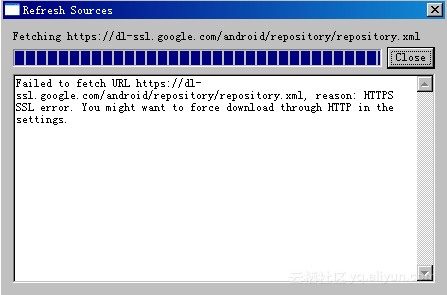
Android默认的在线更新地址是https://dl-ssl.google.com/android/eclipse/,但是经常会出现错误。如果此地址不能更新,可以自行设置更新地址,修改为http://dl-ssl.google.com/android/repository/repository.xml。具体操作方法如下。
(1)单击Android左侧的“Available Packages”选项,然后单击下面的【Add Site…】按钮,如图1-41所示。
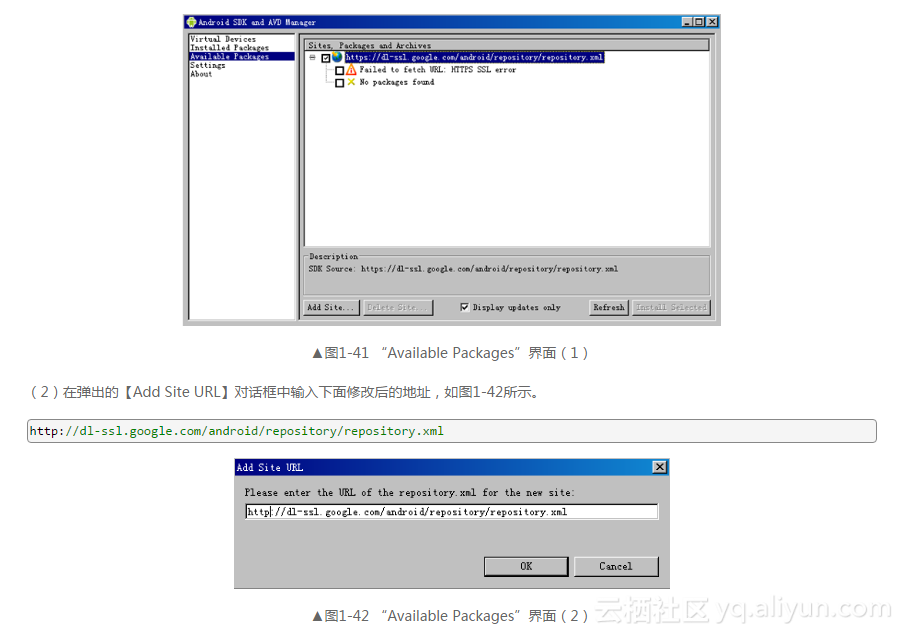
(3)单击【OK】按钮完成设置,此时就可以使用更新功能了,如图1-43所示。
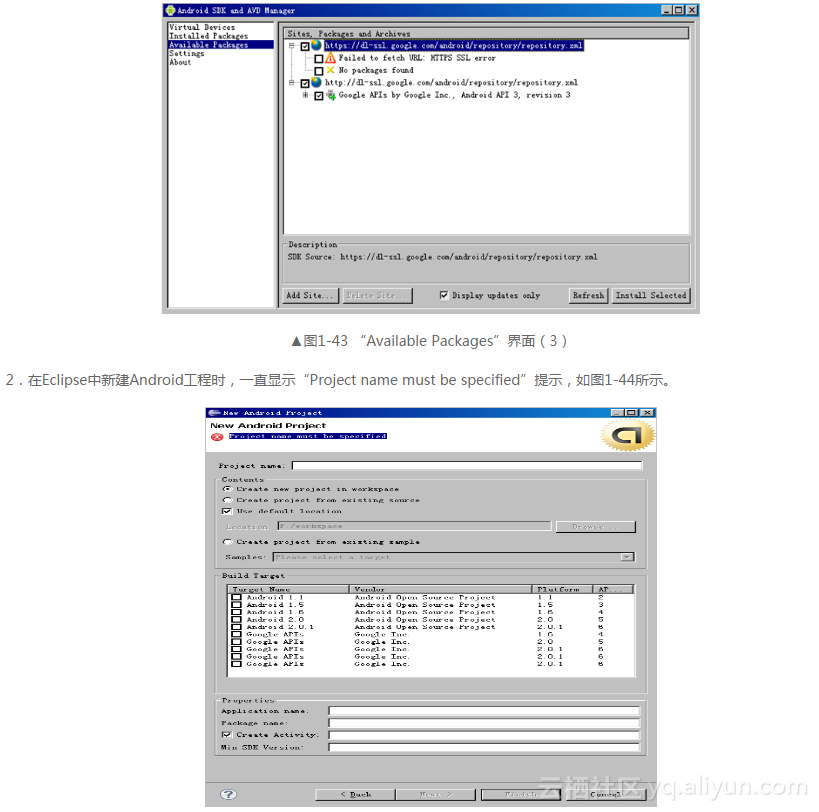
造成上述问题的原因是Android没有更新完成,需要进行完全更新。具体方法如下所示。
(1)打开Android,选择左侧的“Installed Packages”,如图1-45所示。
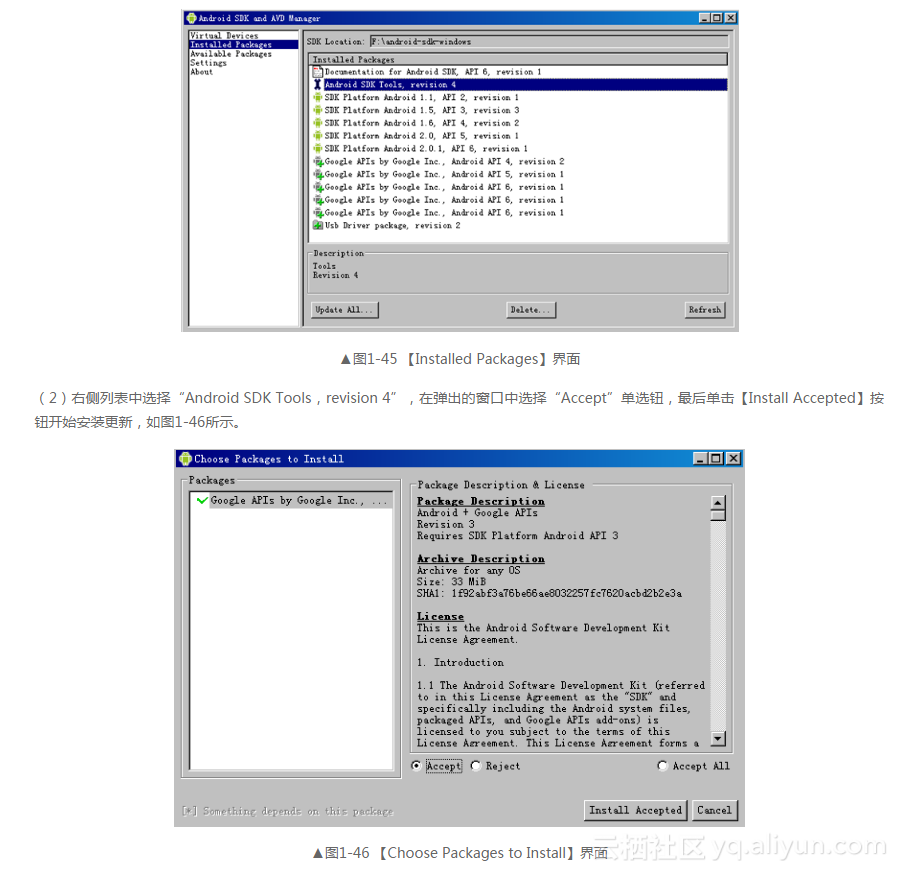
3.Target列表中没有Target选项
通常来说,当Android开发环境搭建完毕后,在Eclipse工具栏中依次单击【Window】︱【Preference】,单击左侧的“Android”项后会在“Preference”中显示存在的SDK Targets,如图1-47所示。
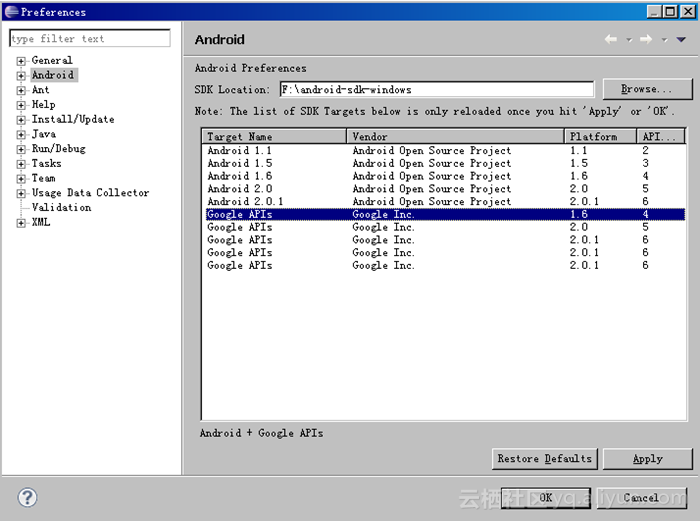
但是往往因为各种原因,会不显示SDK Targets列表,并且在图1-35界面中也不显示,并输出“Failed to find an AVD compatible with target”错误提示。
造成上述问题的原因是没有成功创建AVD,此时需要通过手工安装来解决这个问题,当然前提是Android更新完毕。具体解决方法如下所示。
(1)在运行中键入“CMD”,打开CMD窗口,如图1-48所示。
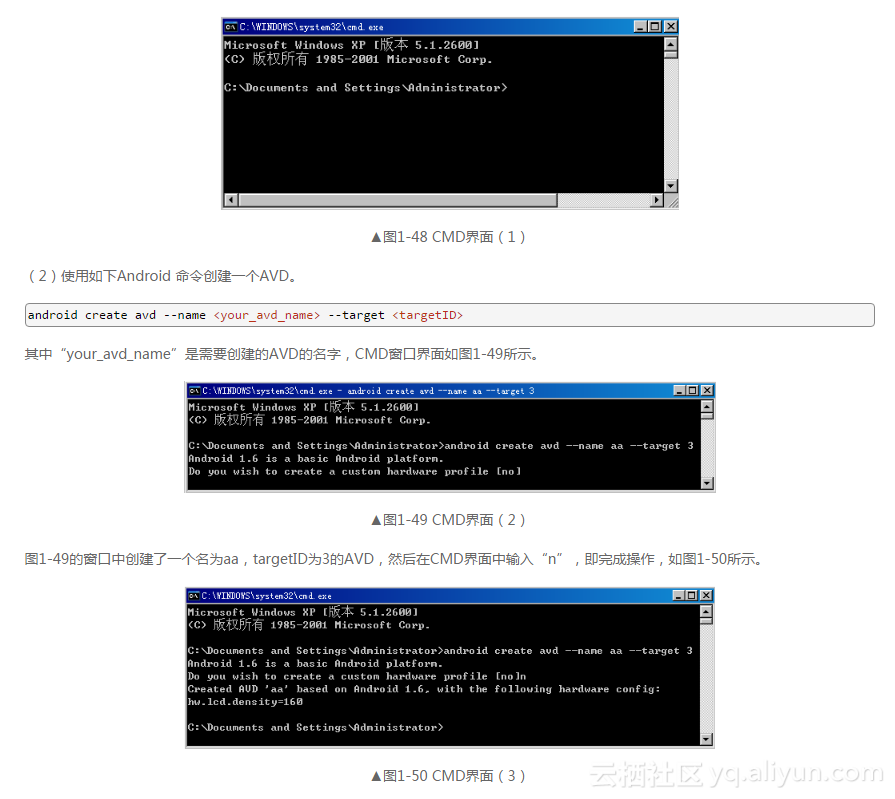
《Android多媒体应用开发实战详解:图像、音频、视频、2D和3D》——1.3节搭建Android应用开发环境...相关推荐
- 《Android 网络开发与应用实战详解》——2.3节Android系统架构
本节书摘来自异步社区<Android 网络开发与应用实战详解>一书中的第2章,第2.3节Android系统架构,作者 王东华,更多章节内容可以访问云栖社区"异步社区"公 ...
- 《Android 网络开发与应用实战详解》——1.3节搭建Android应用开发环境
本节书摘来自异步社区<Android 网络开发与应用实战详解>一书中的第1章,第1.3节搭建Android应用开发环境,作者 王东华,更多章节内容可以访问云栖社区"异步社区&qu ...
- 《Android 网络开发与应用实战详解》——2.1节简析Android安装文件
本节书摘来自异步社区<Android 网络开发与应用实战详解>一书中的第2章,第2.1节简析Android安装文件,作者 王东华,更多章节内容可以访问云栖社区"异步社区" ...
- Go 语言快速开发入门(基础语法详解,第一节)
Go 语言快速开发入门(基础语法详解,第一节) 一.基础语法详解,第一节 1.HelloWorld 1.1.代码编写和解释 1.2.go语言注意事项 2.Go 语言的转义字符&&Go ...
- Android Apk加壳技术实战详解
前言 前几天面试了一家信息加密相关的公司,经过两轮面试原以为坐等HR,结果还有一个实践测试ORZ-面试这么多家公司,真心觉得这家公司很特殊,尤其是那个逻辑测试-算了,不扯远了,走回正题. 面试官加我Q ...
- OpenHarmony编译构建系统详解,从零搭建windows下开发环境,巨方便!
自从OpenHarmony更新了dev-tool,就可以在windows下构建鸿蒙(轻量型)系统了,这对于进行MCU开发的朋友们,学习鸿蒙OS会友好许多!我们可以更快的构建出系统,方便快速学习和验证. ...
- Android 网络小说阅读APP实现详解
前言 本人是一个网络文学的骨灰级爱好者,日常看小说都是在各种手机浏览器中阅读,阅读体验不是很好.同时本人学习过Android的一些知识,故决定开发一款小说阅读app提高小说阅读的体验.本系列博客旨在梳 ...
- Android 网络请求HttpURLConnection 和 HttpClient详解
Android一般通过http协议向服务端接口发送请求,常用有POST和GET传输方式.这种请求通常借助于HttpClient,HttpClient 是 Apache Jakarta Common 下 ...
- android网络请求库volley方法详解
使用volley进行网络请求:需先将volley包导入androidstudio中 File下的Project Structrue,点加号导包 volley网络请求步骤: 1. 创建请求队列 ...
- 《oracle大型数据库系统在AIX/unix上的实战详解》集中讨论42:在AIX环境下安装Oracle11gR1 文平...
一直和大家说要总结一下11g在AIX上安装问题,可是一直处于出差状态,南方电网折腾Sybase和Oracle.摩托罗拉飞思卡尔应用优化,没断.今天得空,把AIX环境下实施Oracle11gR1 和大家 ...
最新文章
- iframe内联元素有白边原因_教你如何使用内联框架元素 IFrames 的沙箱属性提高安全性?
- Linux wc指令统计文件信息
- iPhone/iOS图片相关(读取、保存、绘制、其它相关)
- Dynamics CRM 开启图表的3D效果展示
- STL13-list容器(链表)
- pc显示器分辨率 前端_2020电竞显示器推荐
- Matlab线性/非线性规划优化算法(4)
- python3.3 urllib.error.HTTPError: HTTP Error 403: Forbidden
- Redis之 介绍和安装
- 红黑树并没有我们想象的那么难(下)
- 在tunnelbroker为服务器IP建立IPV6 Tunnel
- Hadoop-HDFS原理及操作(小实验)
- 如何查找ADI原厂提供的DSP技术资料
- ascii码值为负数_C语言编程基础学习字符型数据的ASCII码值为何是负数?
- 问题解决 之 转成PDF后Visio图中虚线看不清
- 大数据智能算法及测评技术
- java上传加密_Java实现文件的加密与解密
- 第1-2课:算法设计常用思想之贪婪法
- ZooKeeper安装教程
- linux g 使用教程,linux下的gedit命令使用方法与技巧
